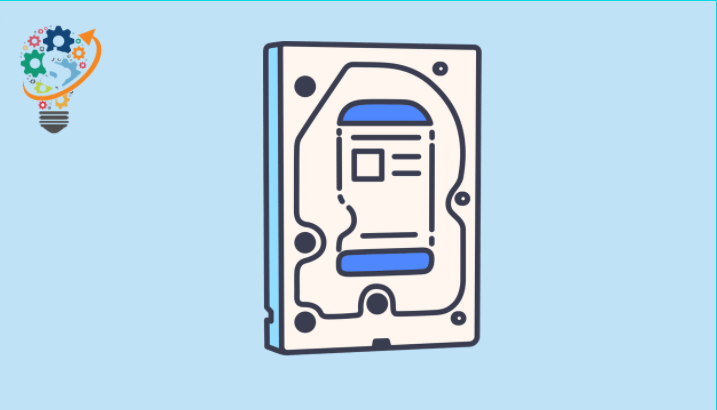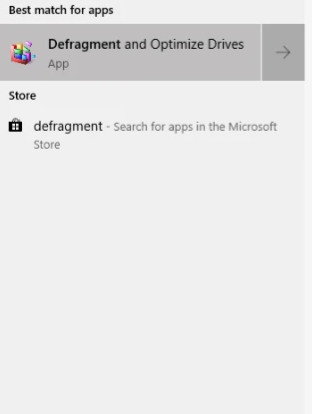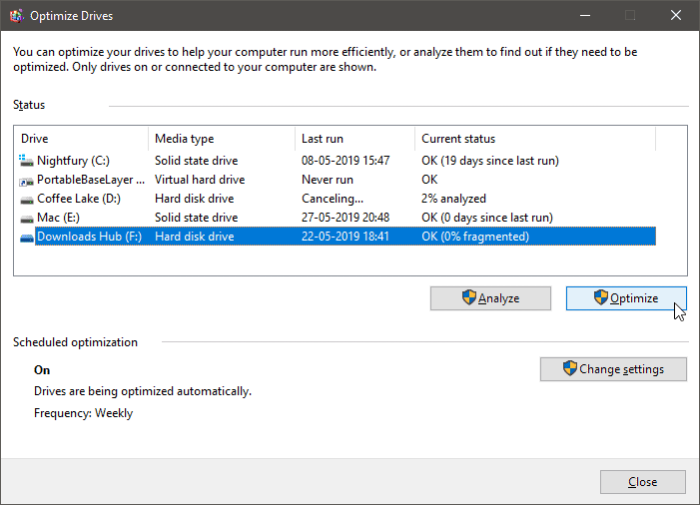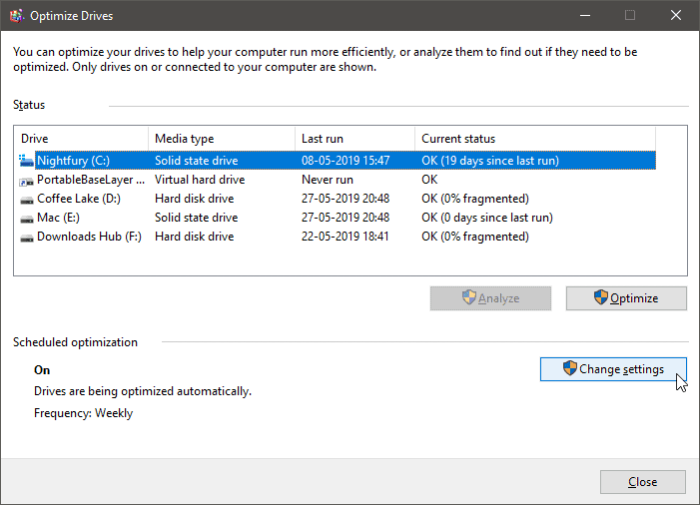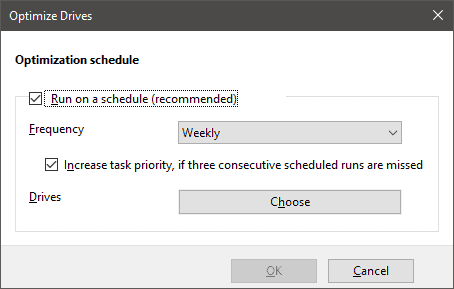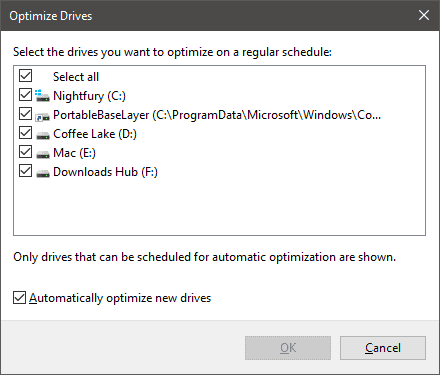Абслугоўванне жорсткага дыска ў windows 10
Абарона жорсткага дыска ў Windows 10 заключаецца ў праграме або інструменты ў Windows 10, 8 і 7, а таксама Windows XP з'яўляецца інструментам дэфрагментацыі, што з'яўляецца яго задачай.
Выдаліце прабелы на цвёрдым дыску, каб Windows карысталася больш высокай хуткасцю чытання і запісу. Але гэты інструмент працуе, калі вы выключаеце і ўключаеце кампутар. Гэта негатыўна ўплывае на жорсткі дыск SSD. І скараціць тэрмін службы па змаўчанні. Паколькі механічныя і вырабы жорсткага дыска адрозніваюцца ад звычайнага жорсткага дыска.
У любым выпадку, не размаўляючы шмат. Гэта мы, адключаем дэфрагментацыю на Windows. Тлумачэнне будзе ў Windows 10 у большасці выпадкаў. Тлумачэнні для ўсіх версій Windows аднолькавыя, і няма шмат змен.
Абарона жорсткага дыска
Фрагментацыя жорсткіх дыскаў можа прывесці да нізкай хуткасці чытання/запісу і зніжэння прадукцыйнасці кампутара. Вы павінны перыядычна дэфрагментаваць дыскі на вашым кампутары, каб падтрымліваць іх бесперабойную працу. На шчасце, Windows 10 пастаўляецца з убудаваным інструментам для дэфрагментацыі і аптымізацыі вашых дыскаў. Давайце паглядзім, як гэта працуе.
Тлумачэнне абароны жорсткага дыска
- Запусціце інструмент дэфрагментацыі і аптымізацыі дыскаў
Адкрыць меню Пачаць "Шукаць «Дэфрагментацыя і аптымізацыя дыска» і адкрыйце праграму.
- Выберыце дыск, які вы хочаце дэфрагментаваць
На экране Аптымізацыя дыскаў вы ўбачыце спіс усіх дыскаў, усталяваных на вашым кампутары. Націсніце на дыск, які вы хочаце дэфрагментаваць, а затым націсніце кнопку аналіз . Сістэме спатрэбіцца некаторы час, каб прааналізаваць дыск на прадмет дэфрагментацыі.
Калі вынікі паказваюць больш за 10% хэш, вы павінны націснуць кнопку аптымізацыя Для дэфрагментацыі дыска. Калі ён менш чым на 10% фрагментаваны, няма неабходнасці аптымізаваць дыск.
- Наладзьце запланаваныя паляпшэнні
Для аўтаматычнай дэфрагментацыі дыскаў у аперацыйнай сістэме Windows 10 Вы можаце ўключыць функцыю запланаваных паляпшэнняў. у межах раздзела Запланаваныя паляпшэнні У акне інструментаў націсніце Змяніць налады каб атрымаць доступ да параметраў табліцы.
Пастаўце галачку Побач з Агурок Працуе па графіку , а затым выберыце Штотыдзень أو штомесяц Як ітэрацыя аўтаматычнай аптымізацыі прывада.
Націсніце Выбар побач з Дыскамі, каб выбраць дыскі, якія сістэма павінна аўтаматычна аналізаваць і аптымізаваць.
-
Калі вы хочаце спыніцца назаўжды. Пакіньце знак перад Бегайце па раскладзе А затым націсніце ОК
Вось і ўсё. Спадзяемся, што гэтая артыкул будзе карыснай для вас, дарагі чытач.